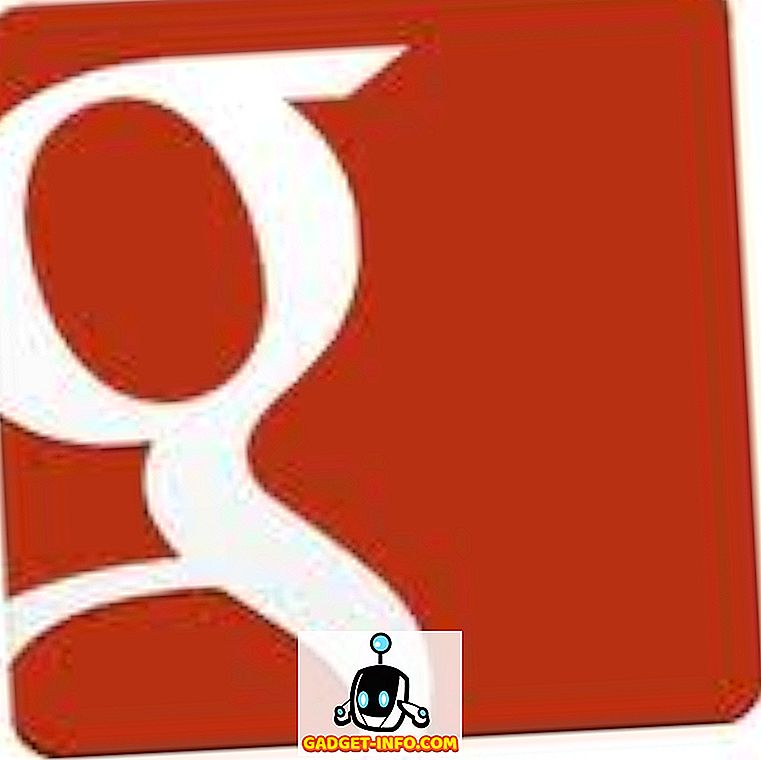З мільярдів людей, які щоденно використовують Facebook у всьому світі, досить велика кількість також використовує свою службу обміну миттєвими повідомленнями, яка називається Facebook Messenger. Це не тільки дозволяє вам спілкуватися з друзями зручно, але також включає в себе функції, такі як голосові / відео дзвінки, фанки наклейки, а потім ще кілька. І той факт, що Facebook Messenger є крос-платформенним додатком (у нього навіть є веб-версія, яка може бути використана в браузері), тільки робить її кращою. Але як неймовірно, як ви думаєте, це все, що є у Facebook Messenger?
Не дуже, тому що під ним багато прихованих речей. Ознайомтеся з цим переліком деяких із найхолодніших порад та трюків Facebook Messenger, і ви можете просто здивуватися!
1. Відключення сповіщень про чат
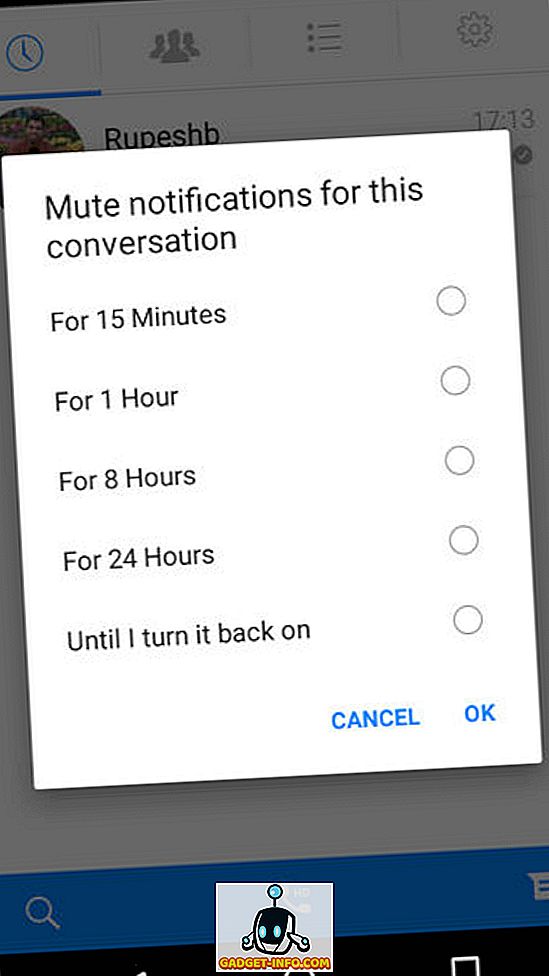
Постійні повідомлення в чаті Facebook Messenger можуть (і робляться) стати дійсно нав'язливими і дратуючими, особливо в певних ситуаціях, коли ви не хочете, щоб вас турбували. На щастя, їх можна легко приглушити, або на певний час (15 хвилин - 24 години), або до тих пір, поки ви не розмикаєте їх вручну. Для цього натисніть і потримайте розмову (альтернативно для iOS, проведіть пальцем ліворуч від розмови), перейдіть до сповіщень про відключення звуку та вкажіть період часу, для якого потрібно вимкнути сповіщення. Перегляньте знімок екрана-супровідника вище.
2. Створіть ярлики для швидкого доступу до чату з контактами (лише для Android)
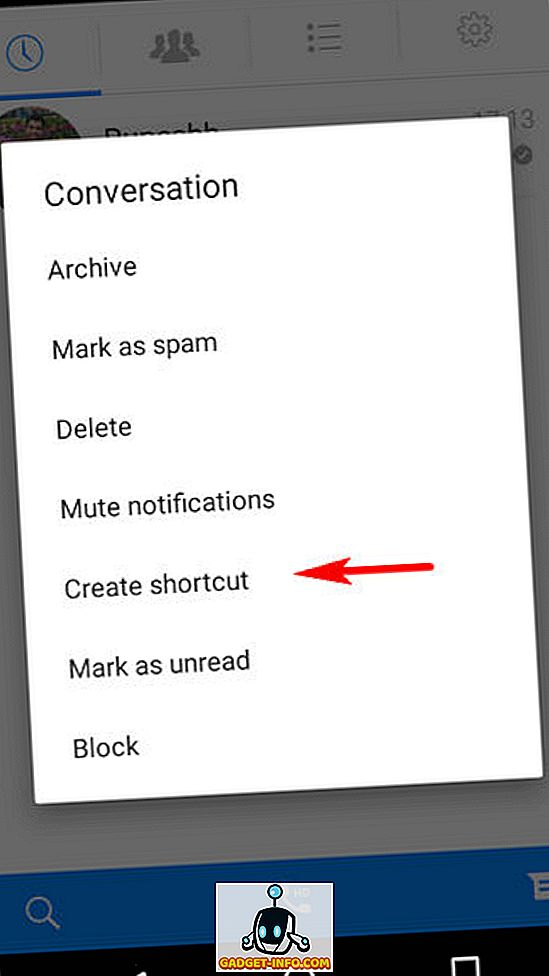
Якщо є певні контакти Facebook Messenger, з якими ви часто спілкуєтеся, ви можете закріпити їх на домашньому екрані пристрою Android для швидкого доступу до чатів з ними. Просто торкніться й утримуйте розмову від контакту, якого ви хочете закріпити, виберіть опцію Створити ярлик, і ви все налаштовано. Закріплені контакти відображаються як голови чату на домашньому екрані пристрою Android.
3. Вимкнути голови чату (лише для Android)
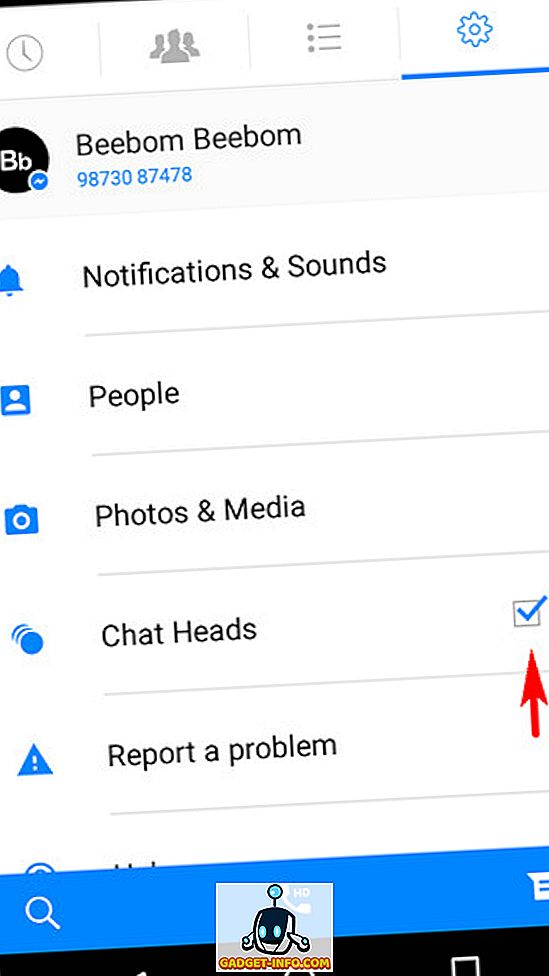
Поки ми на цю тему, плаваючі голови чату є однією з найбільш унікальних особливостей Facebook Messenger. Вони дозволяють швидко запускати чати, не вимагаючи запуску Facebook Messenger. Але якщо ви знайдете голови чату нав'язливими, їх можна легко відключити. Для цього натисніть на значок шестерні, щоб перейти до налаштувань Messenger Facebook, і зніміть прапорець опції Chat Heads . Важливо відзначити, що ви можете прикріпити контакти як ярлики (див. Попередній відгук), навіть якщо вимкнено голови чату.
4. Завантажуйте фотографії та відеозаписи через Wi-Fi, щоб зберегти дані
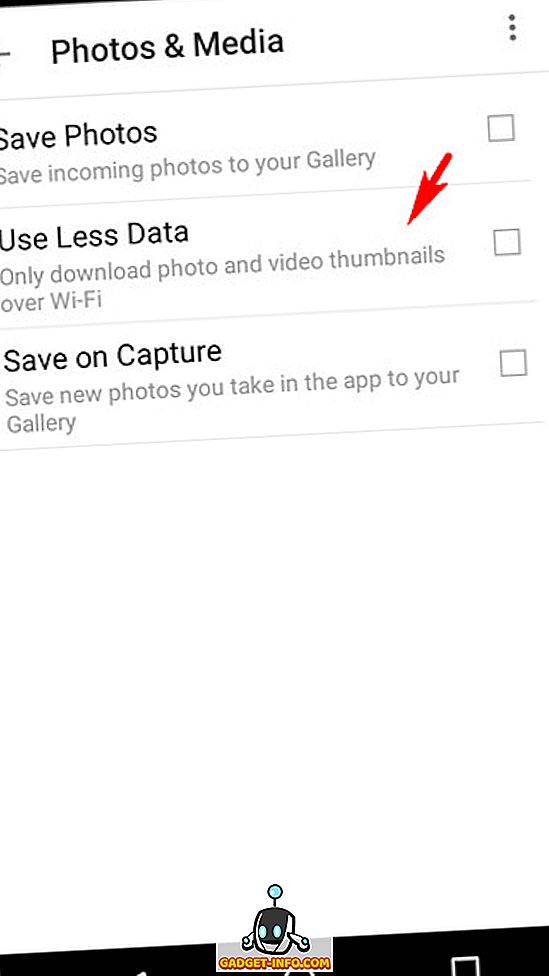
Крім текстових повідомлень і наклейок, Facebook Messenger також дозволяє відправляти / отримувати фотографії та відео. Проте отримані фотографії та відео завантажуються автоматично, що може бути досить проблематичним, якщо ви користуєтеся обмеженим тарифним планом. На щастя, ви можете встановити Facebook Messenger для завантаження фотографій і відео лише через Wi-Fi, що допоможе зберегти дані. Перейдіть до пункту Параметри Facebook Messenger > Photos & Media і виберіть опцію Використовувати менше даних . Легко, чи не так?
5. Використовуйте задню камеру пристрою для відеодзвінків
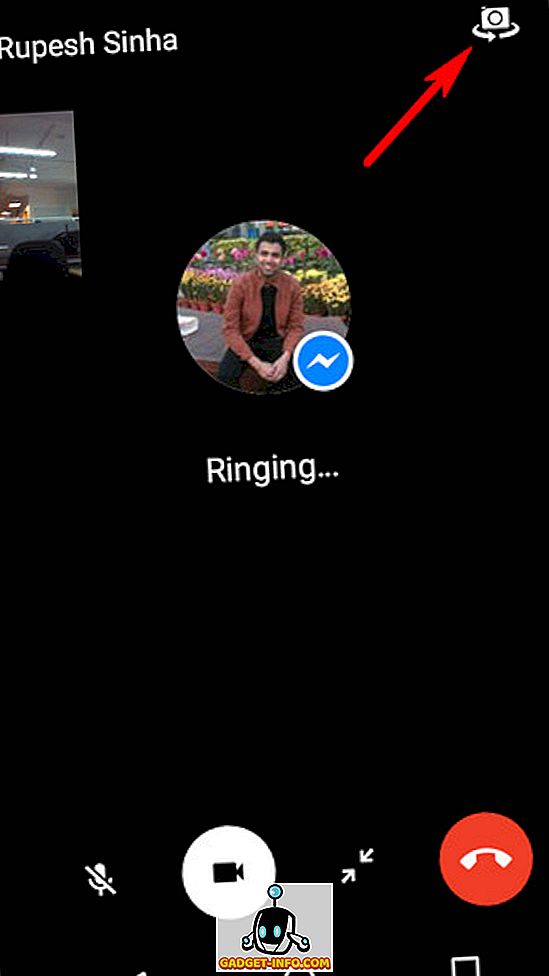
Майже всі смартфони в ці дні мають спеціальні фронтальні камери, для відеодзвінків (і, звичайно, selfies). Однак вони не такі гарні, як первинні або задні камери. Хороша річ, якщо ви використовуєте Facebook Messenger для відеозв'язку з друзями, ви також можете використовувати задню камеру. Для цього просто запустіть відеодзвінок і торкніться піктограми камери у верхньому правому куті, щоб перейти до задньої камери.
6. Грайте в шахи з контактами
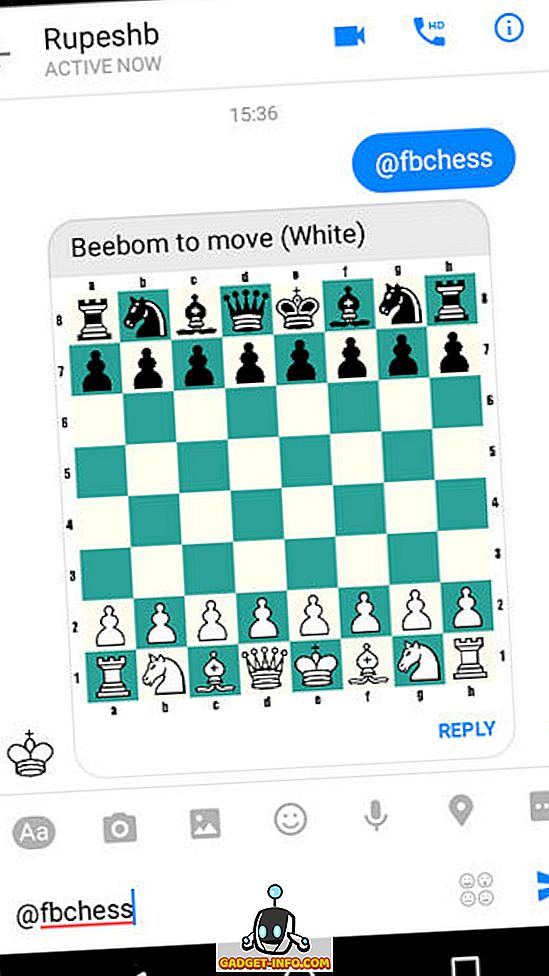
Вірте чи ні, Facebook Messenger поставляється з вбудованою міні-шаховою грою, яку ви можете грати зі своїми друзями. Щоб почати гру з контактом, надішліть @fbchess як повідомлення, і вам буде запропоновано вбудовану шахову гру з вами та вашими контактами по черзі, щоб зробити ходи. Гра не торкається на основі і може бути відтворена тільки шляхом введення команд. Введіть довідку @fbchess, щоб побачити список всіх команд. Ставка, що ви не знали цього!
Примітка: Команди Facebook Messenger - не що інше, як прості команди, такі як вищезгадана @fbchess, яка починає прохолодну гру в шахи. Мабуть, Facebook, здається, працює над такими командами, тому що, коли ви вводите @ у розмові, ви отримуєте список доступних команд. На даний момент існує лише кілька команд: @fbchess і @dailycute.

З того, що ми чули, була ще одна класна команда, яку раніше називали @holidaychallenge, тому ми можемо очікувати, що Facebook продовжуватиме змінювати ці команди. Найкращим варіантом було б постійно перевіряти параметри @.
7. Надіслати випадкові милі тварини зображення контактам
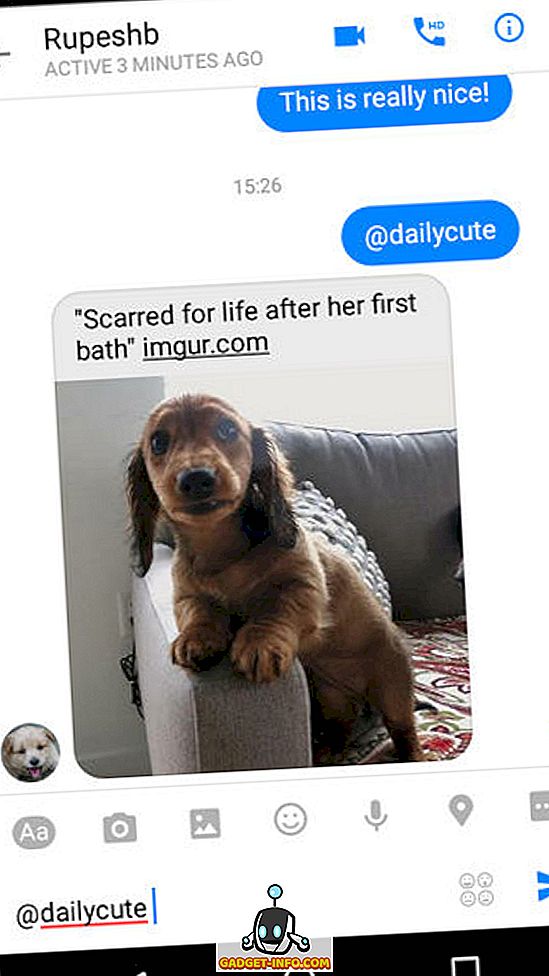
Незалежно від того, в чому проблема, фотографії симпатичних собак і кішок можуть підняти всіх. І з Facebook Messenger, ви можете допомогти вашим друзям полегшити трохи з цим. Просто надішліть @dailycute як повідомлення до контакту, а випадкове, розміщене фотографією милої тварини буде автоматично відправлено до контакту. Як мило це?
8. Зміна кольору розмови
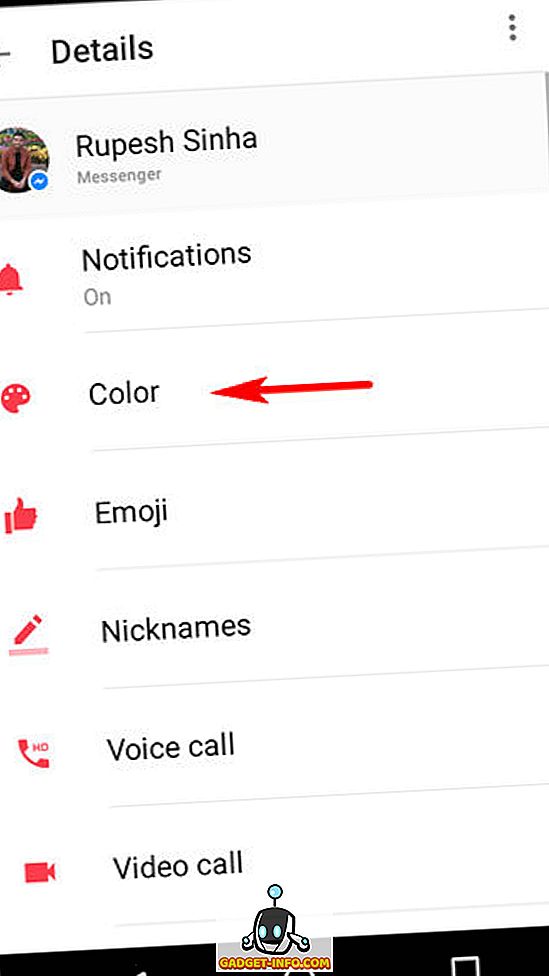
За замовчуванням біла і синя кольорова схема Facebook Messenger хороша, але через деякий час вона стає трохи нудною. Але поки ви не можете зробити нічого з Білим, Синій можна перемикати з різними кольорами. Це дуже зручно для диференціації бесід з кількома контактами. Щоб змінити колір розмови, відкрийте його, а потім торкніться значка Деталі (той, що має невелике значення "i" у колі) у верхньому правому куті. Тепер натисніть на колір і виберіть будь-який з представлених кольорів. Це також змінює колір розмови у програмі Facebook Messenger вашого контакту. Ознайомтеся з наведеним вище скріншотом, у якому за замовчуванням синій колір замінено на червоний.
9. Використовуйте Facebook Messenger з номером телефону
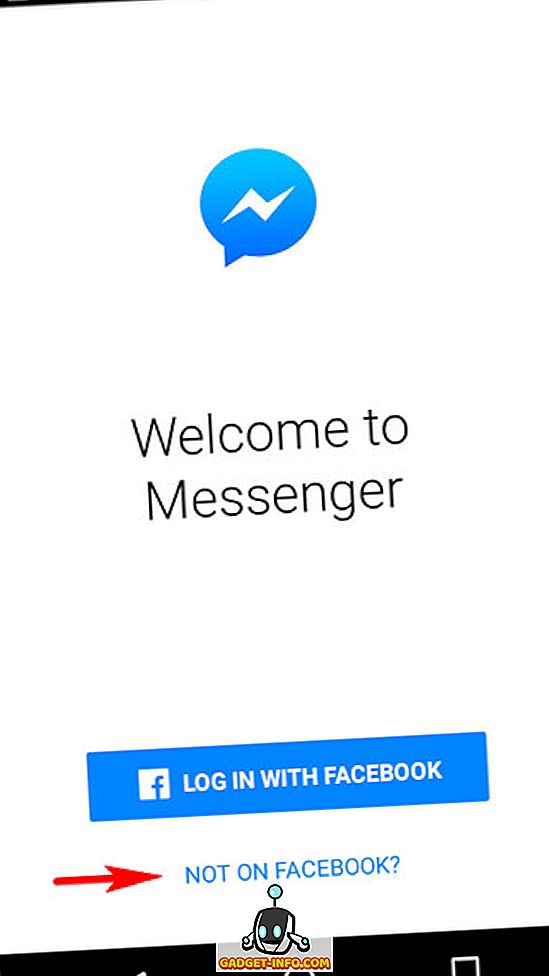
Що робити, якщо ви хочете використовувати Facebook Messenger для спілкування з друзями, але не маєте облікового запису Facebook? Не проблема. Можливо, це не здається, але ви можете використовувати Facebook Messenger, навіть якщо у вас немає облікового запису Facebook . Все, що вам потрібно, це ваш номер телефону. Для цього просто натисніть на не на Facebook? на першому екрані Facebook Messenger (див. скріншот супутника) і виконайте прості кроки для налаштування Facebook Messenger з номером телефону.
10. Вихід з Facebook Messenger (лише для Android)
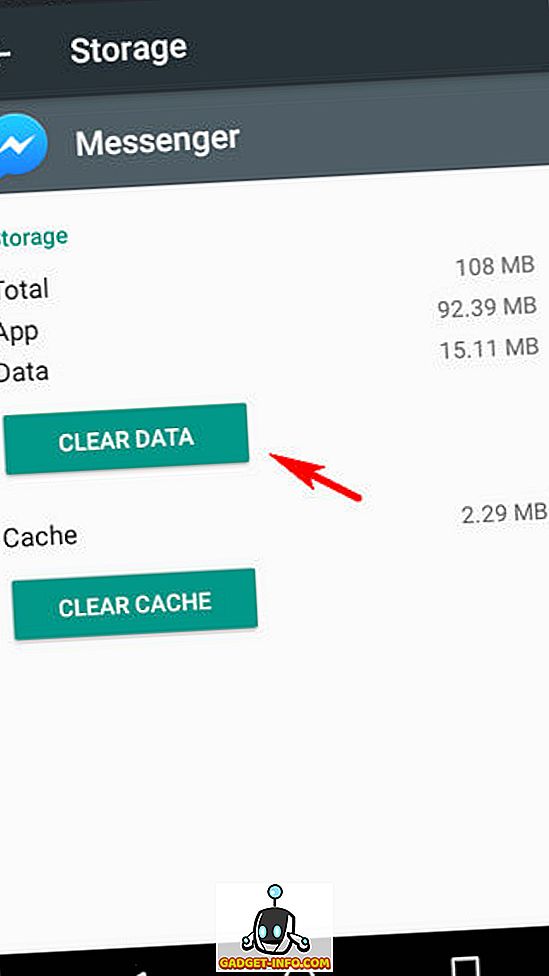
Для простого додатка для чату Facebook Messenger переконує в тому, що виходить з підписаного облікового запису. Це пояснюється тим, що програма не надає можливості вийти. На щастя, якщо ви використовуєте Android, ви можете легко вийти з Facebook Messenger. Перейдіть до Налаштування Android > Програми та натисніть Messenger . Тепер натисніть Пам'ять> Очистити дані, і все готово. Це корисно, якщо ви хочете використовувати Messenger з кількома обліковими записами. І ось про що йде наступний рада.
11. Використовуйте кілька облікових записів у Facebook Messenger
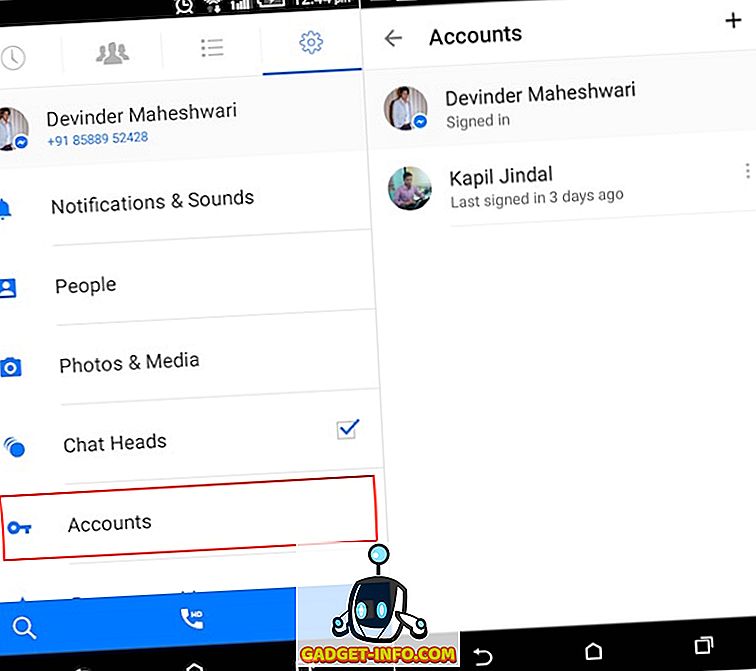
Це ще один бонус для користувачів Messenger. Ви можете додати кілька облікових записів до Facebook Messenger одночасно і переключатися між обліковими записами на льоту. Програма автоматично завантажує чати, список контактів тощо активного облікового запису. Для цього перейдіть у меню Налаштування> Облікові записи та скористайтеся піктограмою " + " у верхньому правому куті, щоб додати інший обліковий запис до Facebook Messenger. При перемиканні облікового запису можна навіть вказати, чи потрібно вводити пароль облікового запису.
Примітка: з трьох пристроїв Android, які ми перевірили на Facebook Messenger, ця функція доступна лише на одній. Отже, цілком можливо, що це буде функція, яка збирається в майбутньому оновлюватись у Facebook Messenger .
12. Переглядайте повідомлення, надіслані користувачами Facebook, які не є у вашому списку друзів
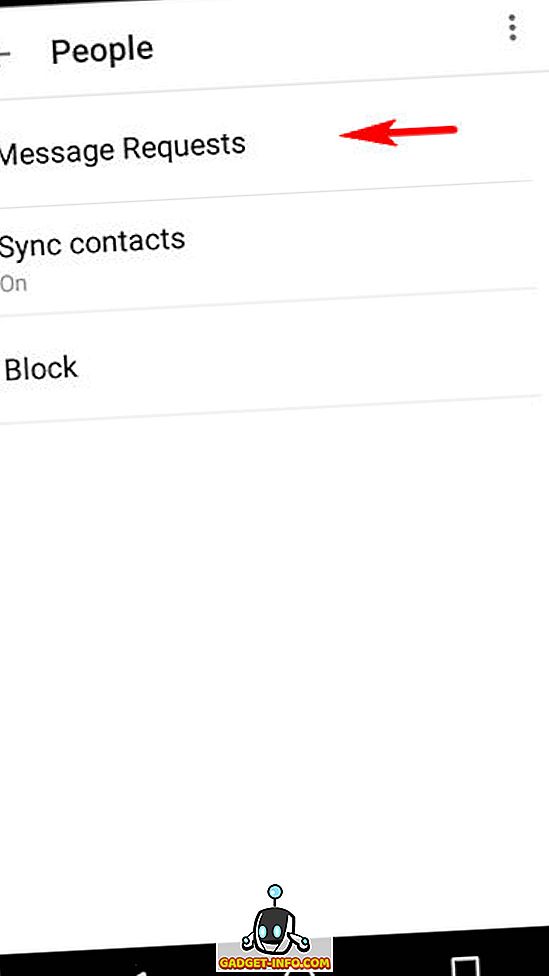
Незважаючи на те, що Facebook Messenger це все про чат з вашими друзями, ви також можете використовувати його, щоб перевірити повідомлення, надіслані людьми, які не є у вашому списку друзів Facebook. Щоб переглянути повідомлення, перейдіть на вкладку Налаштування Facebook Messenger > Люди> Запити на повідомлення . Легко, як пиріг!
13. Інтегруйте додаткові програми з Facebook Messenger
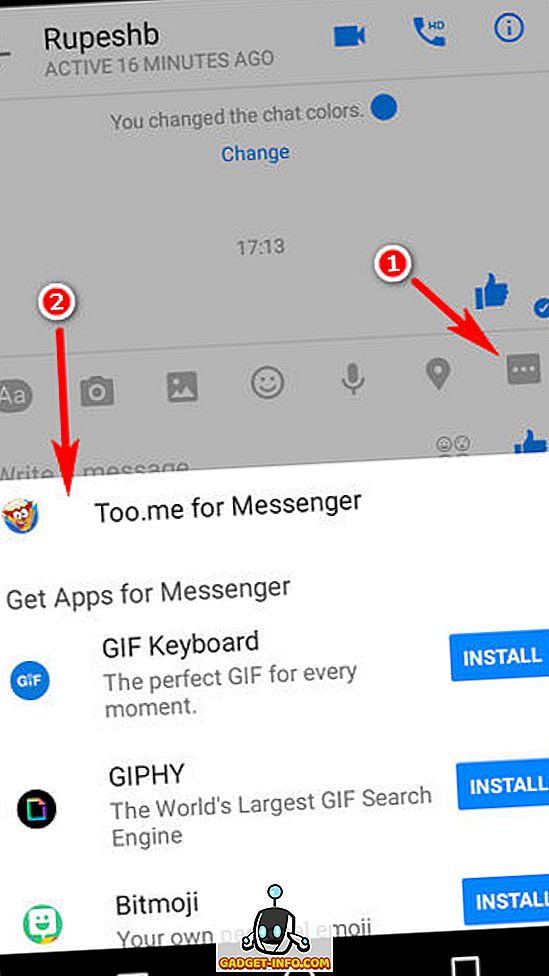
Незважаючи на те, що Facebook Messenger досить страшний сам по собі, ви можете інтегрувати в нього цілу купу додаткових програм, щоб ще більше розширити її функціональність. Деякі з цих програм включають GIPHY, Memes та канал Weather. Варто відзначити, що вам все одно доведеться встановлювати їх окремо від Play Store. Після встановлення вміст, створений за допомогою цих програм, може бути надісланий безпосередньо до Facebook Messenger, для обміну з контактами . Щоб переглянути список доступних програм, відкрийте будь-яку розмову та торкніться піктограми " Три крапки ". Після цього, це все про натискання кнопки " встановити ", що відповідає програмі, яку ви хочете, як компаньйон для Facebook Messenger (перевірте скріншот).
14. Радуйся Убер їде з Facebook Messenger
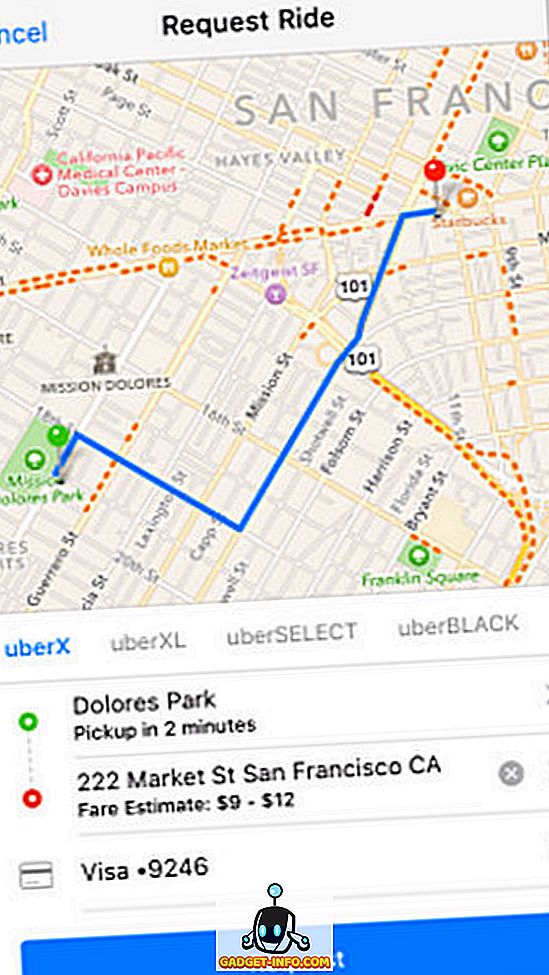
Uber революціонізував спосіб, яким ми вітаємо. І якщо ви використовуєте Facebook Messenger, вам навіть не потрібен офіційний додаток Uber, щоб замовити їзду з послугою. Просто відкрийте бесіду, торкніться піктограми " три крапки " і виберіть Перевезення . Ви навіть можете перевірити оновлення драйвера, безпосередньо з Facebook Messenger. Це може мати величезну допомогу, якщо ви і один (або більше) ваших друзів знаходяться в окремих місцях, але вам потрібно поділитися їздою. Однак наразі ця послуга доступна лише в США . Дізнайтеся більше про це тут.
15. Відправляйте та отримуйте гроші за допомогою Facebook Messenger
Хочете швидко позичити пару баксів до / від одного? Facebook Messenger тут допоможе. Все, що вам потрібно зробити, це додати дебетну карту (випущену тільки банками США) на свій обліковий запис Facebook і використовувати її для відправки / отримання грошей безпосередньо через Facebook Messenger. Ви навіть можете використовувати програму ( Параметри> Платежі> Безпека ) для додавання PIN-коду для захисту транзакцій. Перегляньте тут докладну інформацію про те, як це зробити. Знову ж таки, ця функція (наразі) обмежена США .
16. Використовуйте Facebook Messenger для спілкування з клієнтами
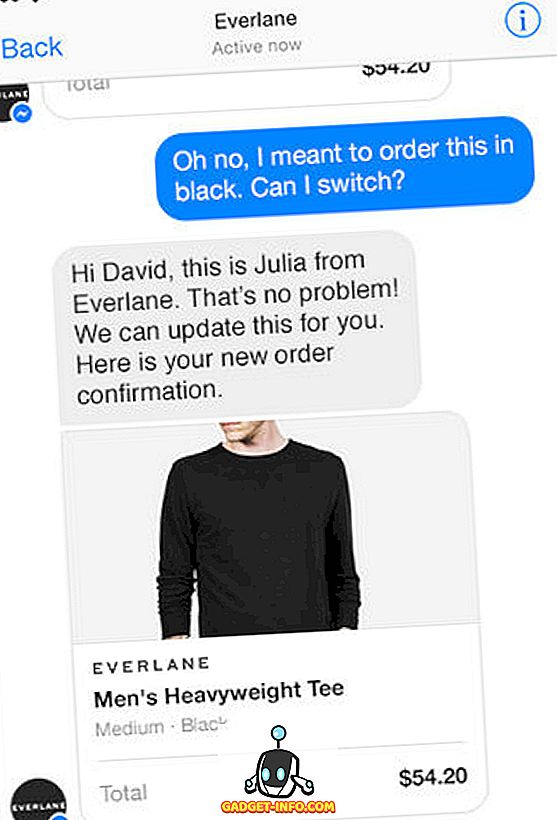
Ефективне обслуговування клієнтів має важливе значення для успіху будь-якого бізнесу. А за допомогою Facebook Messenger ви можете спілкуватися зі своїми споживачами в режимі реального часу. Розроблена у співпраці з компанією Zendesk, що базується на хмарах, ця функція може бути використана бізнесом для передачі інформації клієнтам, наприклад, підтвердження замовлення, відстеження доставки пакетів тощо, а також відповідати на всі запитання, які вони можуть мати, набагато ефективніше. Проте, служба доступна лише у вибраних компаніях США . Перегляньте офіційну сторінку для отримання додаткової інформації.
Отримайте більше від Facebook Messenger
За допомогою Facebook Messenger можна зробити набагато більше, ніж просто спілкуватися зі своїми друзями. Вам просто потрібно копати трохи глибше. І якщо ви вважаєте, що вищенаведені поради та прийоми є допінгом, просто почекайте і подивіться, поки Facebook M, віртуальний помічник, інтегрований у Facebook Messenger, не перетвориться на зрілий продукт. У будь-якому випадку спробуйте наведені вище поради та рекомендації, і повідомте нам свої улюблені коментарі нижче.